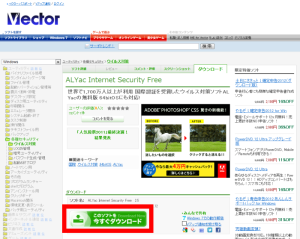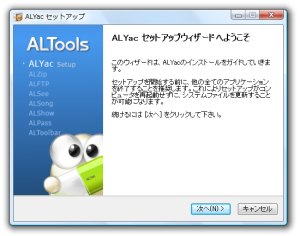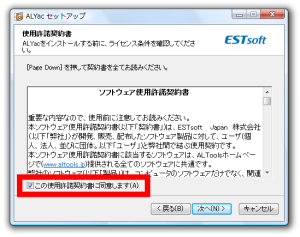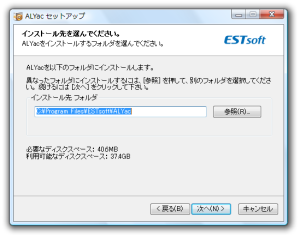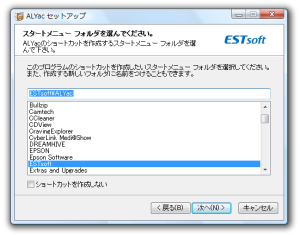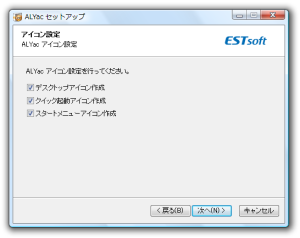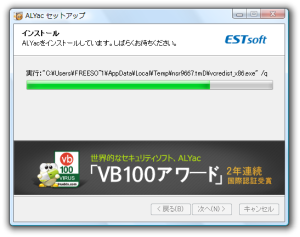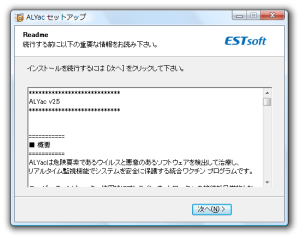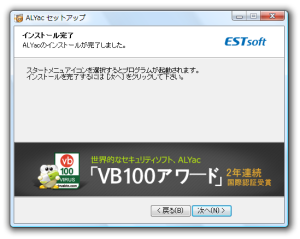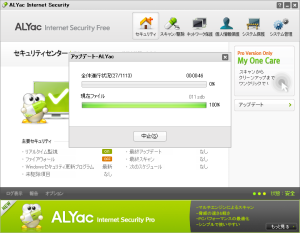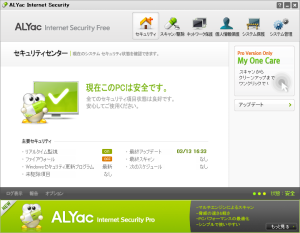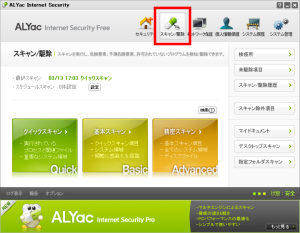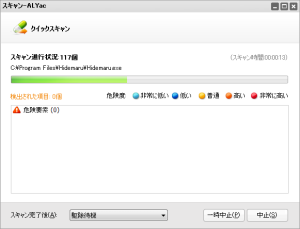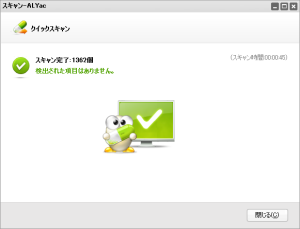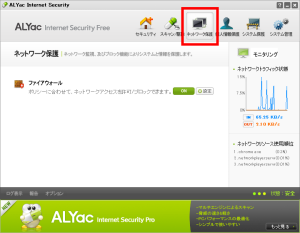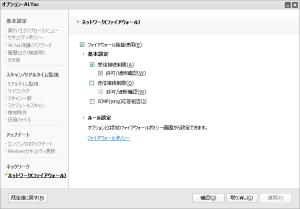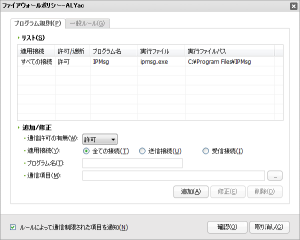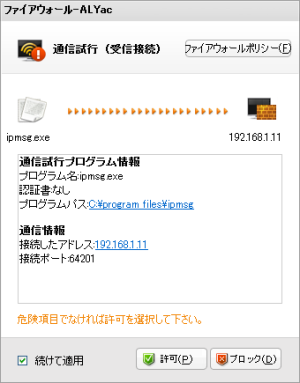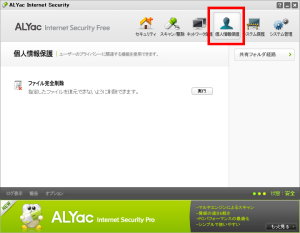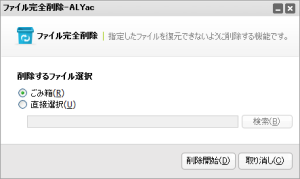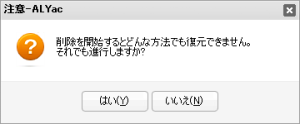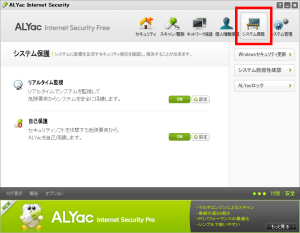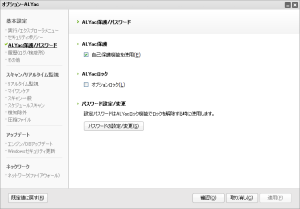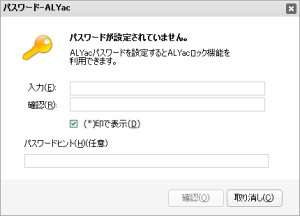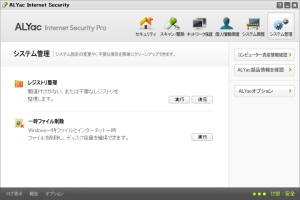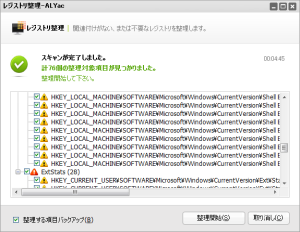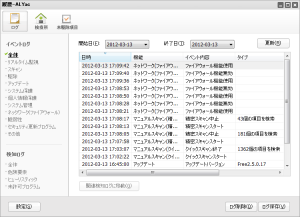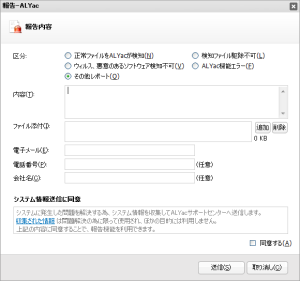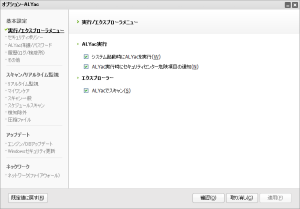ALYac Internet Security Free とは
2014年8月31日 Free 版サービス終了
ヒューリスティックによりウィルスやマルウェアの検出・駆除を行い、ファイアウォールによるネットワーク保護機能を備えた無料セキュリティソフト。
ウイルスエンジンには、セキュリティソフトの BitDefender のエンジンと ALYac 独自の Tera エンジンのダブルエンジンを搭載。
Free 版だけでなく Pro 版(有償版) も提供されており、こちらはワンクリックでスキャンからクリーンアップまでできる「My One Care」、不要なレジストリをクリーンアップする「レジストリ整理」、一時ファイルを削除してディスクの容量を確保する「一時ファイル削除」機能を利用できるようになります。
ALYac Internet Security Free のダウンロード、インストール
ALYac Internet Security のダウンロード、インストール方法の流れを解説します。ダウンロード
下記 URL の Vector よりダウンロードできます。下図赤枠の「このソフトを今すぐダウンロード」ボタンをクリックしてダウンロードします。
⇒ Vector ダウンロードページ
インストール
ダウンロードしたセットアップファイル(ALYac_IS_Free.exe)をダブルクリックすると、インストールが始まります。最初にセットアップウィザードのようこそ画面が表示されるので、「次へ」ボタンをクリックします。
ソフトウェア使用許諾契約画面が表示されます。
「この使用許諾契約書に同意します」にチェックを入れ、「次へ」ボタンをクリックします。
インストール先フォルダーを変更できます。
変更不要の場合は、そのまま「次へ」ボタンをクリックします。
スタートメニュー フォルダーの選択です。
変更不要の場合はそのまま「次へ」ボタンをクリックします。
アイコンの設定ができます。
デスクトップアイコン、クイック起動アイコン、スタートメニューアイコンにチェックが入っています。
変更不要の場合はそのまま「次へ」ボタンをクリックします。
インストールの準備ができました。
「インストール」ボタンをクリックしてインストールを開始します。
インストール中です。
Readmeファイルが表示されます。
「次へ」ボタンをクリックします。
インストール完了画面が表示されます。
「次へ」ボタンをクリックします。
インストール完了です。
「閉じる」ボタンをクリックすると、ALYac が起動します。
ALYac Internet Security Free の使い方
ALYac が起動すると、初回起動時にはアップデートが始まります。初回のみの更新作業ですが、少し時間がかかります。
アップデートが終わり、ホーム画面が表示されます。
スキャン/駆除
下図赤枠の「スキャン/駆除」をクリックすると、危険要素や許可されていないプログラム等を検知・駆除するための、各種スキャンを実施できます。- クイックスキャン
実行されているプロセスと関連ファイル、重要なシステム領域のスキャンを行います。 - 基本スキャン
クイックスキャン項目に加え、システム領域、頻繁に感染する経路のスキャンを行います。 - 精密スキャン
基本スキャン項目に加え、すべてのシステム領域、指定ドライブやフォルダーのスキャンを行います。 - マイドキュメント
マイドキュメントのスキャンを行います。 - デスクトップスキャン
デスクトップのスキャンを行います。 - 指定フォルダースキャン
指定フォルダーのスキャンを行います。
クイックスキャンの実施中です。
スキャン完了です。
ネットワーク保護
下図赤枠の「ネットワーク保護」をクリックすると、ネットワークを監視してコンピュータを保護する、ファイアウォールを設定できます。ファイアウォールの項目の「設定」ボタンをクリックすると、ネットワークファイアウォールのオプション画面が表示されます。
ネットワークファイアウォールのオプション画面にて、ファイアウォールポリシーをクリックすると、プログラムごとの通信設定を行えます。
任意のプログラムの通信を許可/遮断できます。
また、ファイアウォール機能をONにしておくと、ネットワーク通信を行う不審なプログラムを検出し、個別に許可/ブロック設定できます。
個人情報保護
下図赤枠の「個人情報保護」をクリックすると、ユーザーのプライバシーに関連する情報を抹消できる、ファイル完全削除機能を利用できます。ファイル完全削除の「実行」ボタンをクリックすると、ごみ箱、もしくは指定したファイルを復元不可能に削除できます。
「削除開始」ボタンをクリックします。
削除開始確認メッセージが表示されます。
「はい」ボタンをクリックします。
システム保護
下図赤枠の「システム保護」をクリックすると、リアルタイム監視の ON/OFF、自己保護の ON/OFF を設定できます。- リアルタイム監視
ファイルが新しく作成 / 変更 / コピー / 移動する際にスキャンを行ったり、実行ファイルの実行 / 変更 / コピー / 移動する際にスキャンを行い、リスクが検出されると自動駆除を行います。 - 自己保護
リアルタイム監視や駆除、更新機能と言った ALYac の機能を無効化させようとするウィルスやマルウェアなどの脅威から自信を保護し、正常に ALYac の機能が動作できるようにする機能です。
自己保護の「設定」ボタンをクリックしてオプションロックもできます。
オプションロックとは、オプション変更する際にパスワード入力が必要になる機能です。
オプションロックにチェックを入れると、パスワード設定のウィンドウが表示されます。
パスワードを設定してオプション変更機能をロックできます。
システム管理(※ Pro 版のみ)
下図赤枠の「システム管理」をクリックすると、システムやレジストリの不要な項目をクリーンアップできます。- レジストリ整理
関連付けがなかったり、不要なレジストリを整理します。 - 一時ファイル削除
Windows 一時ファイルとインターネット一時ファイルを削除し、ディスク容量を確保します。
※ Pro 版のみの機能です。
レジストリ整理の「実行」ボタンをクリックすると、不要なレジストリスキャンを行います。
スキャンで検出された項目を「整理開始」ボタンクリックで削除できます。
バックアップを取っておけるので、万が一不具合があっても元のレジストリに復元できるので安心です。
その他
ホーム画面左下の「ログ表示」をクリックして、ログを表示できます。ホーム画面左下の「報告」をクリックすると、ALYac についての報告メールを送信できます。
ホーム画面左下の「オプション」をクリックすると、オプション画面を表示できます。
アップデートが終わると、メッセージが通知されます。
ソフトウェア情報
● 提供元 : http://www.alyac.jp/● スクリーンショット
● ALYac Internet Security の評価・レビュー
● 対応OS : Windows 2000/XP/Vista/7/8/8.1(32/64bit)
● 提供元 : ESTsoft Corp.